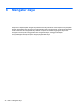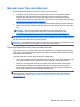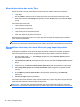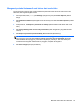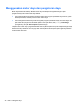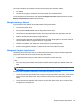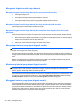User Guide - Windows 8
Memulai mode Tidur dan Hibernasi
Microsoft® Windows memiliki dua mode hemat daya, Tidur dan Hibernasi.
●
Tidur–Mode Tidur akan dimulai secara otomatis setelah komputer tidak beroperasi selama
beberapa saat, baik saat berjalan dengan daya baterai maupun dengan daya eksternal.
Pekerjaan akan disimpan ke memori agar Anda dapat secepatnya melanjutkan pekerjaan
tersebut. Anda juga dapat memulai mode Tidur secara manual. Untuk informasi lebih lanjut, lihat
Memulai dan keluar dari mode Tidur pada hal. 44.
●
Hibernasi–Mode Hibernasi secara otomatis akan dimulai ketika tingkat daya baterai sudah kritis.
Dalam mode Hibernasi, pekerjaan Anda akan disimpan ke berkas hibernasi dan komputer akan
mati.
CATATAN: Jika Anda ingin memulai mode Hibernasi secara manual, Anda harus
mengaktifkan mode ini menggunakan Pilihan Daya. Untuk informasi lebih lanjut, lihat
Mengaktifkan dan keluar dari mode hibernasi yang dapat dinyalakan sendiri pada hal. 44.
PERHATIAN: Untuk mengurangi risiko penurunan kualitas audio dan video, tidak berfungsinya
pemutaran audio atau video, atau hilangnya data, jangan menyalakan mode Tidur sewaktu membaca
dari atau menulis ke cakram atau kartu media eksternal.
CATATAN: Anda tidak dapat menggunakan koneksi jaringan jenis apapun atau menjalankan fungsi
komputer apapun sewaktu komputer dalam mode Tidur atau mode Hibernasi.
Teknologi Rapid Start Intel (hanya model tertentu)
Pada model tertentu, fitur Teknologi Rapid Start Intel (Rapid Start Technology/RST) diaktifkan sejak
awal. Dengan Teknologi Rapid Start, komputer akan segera melanjutkan pengoperasiannya setelah
beberapa saat tidak beroperasi.
Teknologi Rapid Start mengatur pilihan hemat daya sebagai berikut:
●
Tidur—Teknologi Rapid Start memungkinkan Anda memilih mode Tidur. Untuk keluar dari mode
Tidur, tekan sembarang tombol, aktifkan Panel Sentuh, atau tekan tombol daya sebentar.
●
Hibernasi—Teknologi Rapid Start akan menyalakan mode Hibernasi setelah beberapa saat
komputer tidak beroperasi, baik saat dalam mode Tidur dan berjalan dengan daya baterai
maupun ketika daya eksternal atau tingkat daya baterai sudah kritis. Setelah mode Hibernasi
dimulai, tekan tombol daya untuk melanjutkan pekerjaan Anda.
CATATAN: Teknologi Rapid Start dapat dinonaktifkan dalam Setup Utility (BIOS). Jika Anda ingin
dapat menyalakan mode Hibernasi, mode Hibernasi (dapat dinyalakan sendiri) harus diaktifkan
melalui Pilihan Daya. Lihat
Mengaktifkan dan keluar dari mode hibernasi yang dapat dinyalakan
sendiri pada hal. 44.
Memulai mode Tidur dan Hibernasi 43